
Vi abbiamo già parlato delle diverse modalità che Microsoft offre per effettuare il download di Windows 10; oggi vi spiegheremo come scaricare le ultime build di Windows 10, sia quelle del programma Insider, sia le stabili comprensive dei cumulativi più recenti.
Download automatico dei file di Windows 10
- Scaricate il file .ZIP del programma dal link in fondo all’articolo ed estraete il contenuto in una cartella.
- Fate doppio click sul file uup.downloader.cmd per avviare il programma.
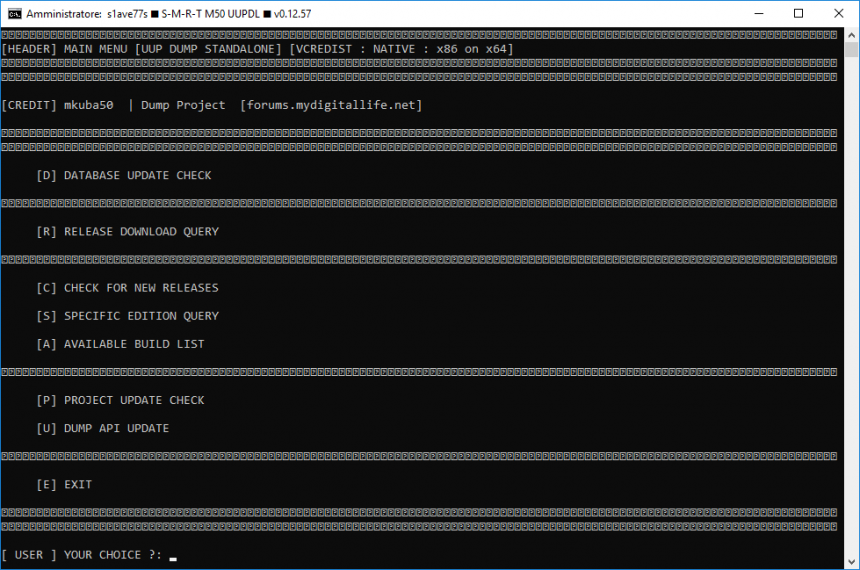
- Digitate R per scegliere la voce RELEASE DOWNLOAD QUERY.
- Digitate la lettera corrispondente al canale di rilascio della build che desiderate, F per il canale Veloce, S per il canale Lento, R per il canale Release Preview e P per il canale stabile.
- Se avete scelto il canale Veloce, premete C per la prossima versione di Windows oppure S per Skip Ahead.
- Scegliete l’architettura digitando 6 (x64), 8 (x86) oppure A (Arm64).
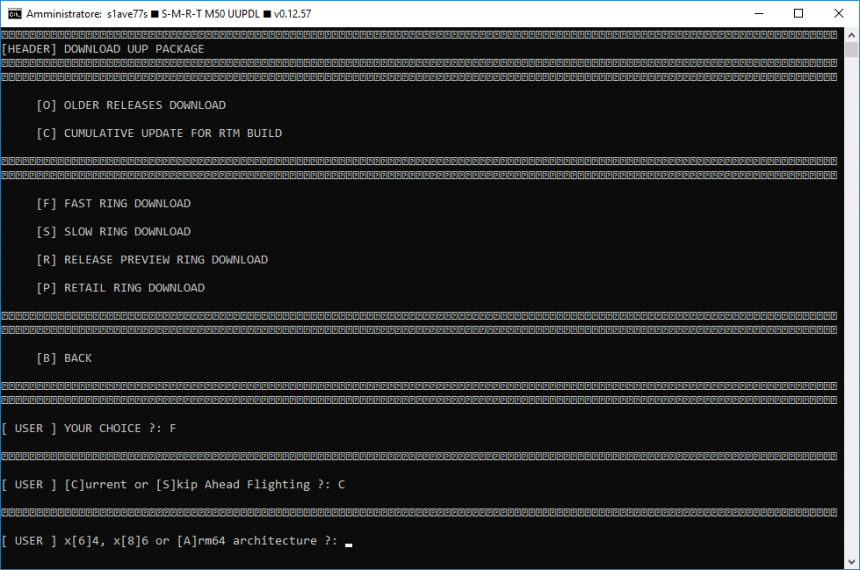
- Premete D per scaricare la build.
- Digitate il numero corrispondente alla lingua che volete scaricare, 19 per l’italiano, e premete Invio.
- Digitate E per scegliere l’edizione che volete scaricare, oppure A per scaricarle tutte.
- Se avete scelto E, digitate il numero corrispondente all’edizione che volete scaricare e premete Invio.
- Se richiesto, digitate P per procedere con il download.
- Attendete che il download sia finito, ci vorranno diversi minuti a seconda della velocità della vostra connessione a Internet.
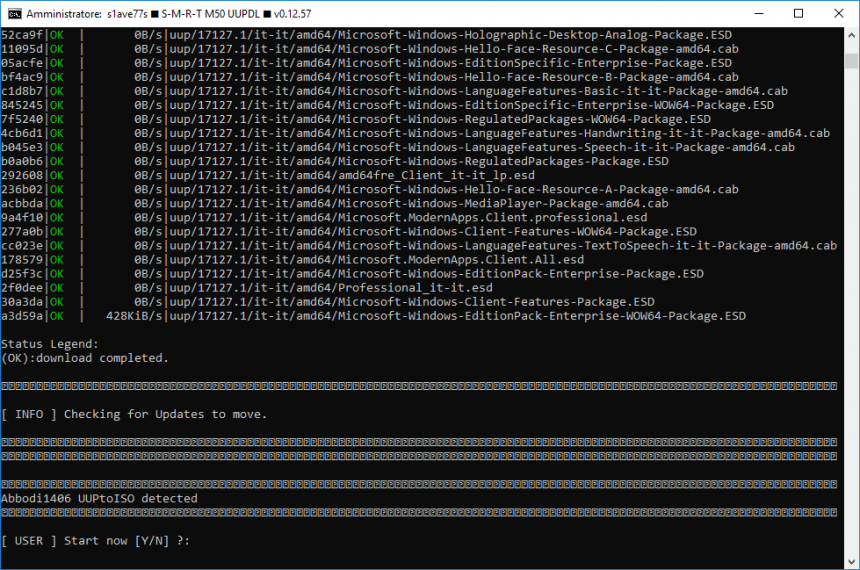
- Digitate Y per creare l’.ISO a partire dai file appena scaricati.
Creazione automatica ISO di Windows 10
- Digitate 1 per selezionare 1 – Create ISO with install.wim e premete Invio.
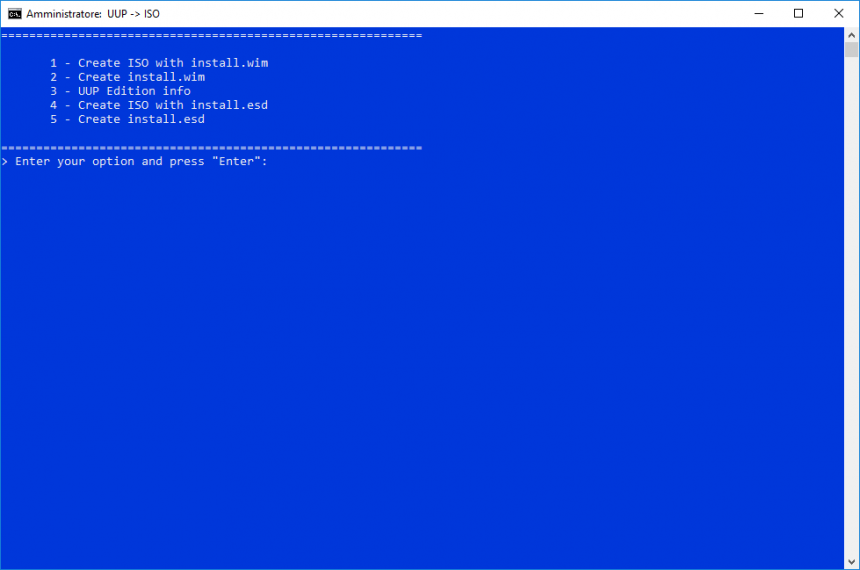
- Attendete la creazione della ISO (ci vorrà qualche minuto) e al termine dell’operazione premete Invio per uscire.
- Trovate la .ISO appena creata nella cartella del programma – potete ora eliminare la cartella uup che contiene i file di aggiornamento scaricati precedentemente.
Grazie a questa guida potrete scaricare, direttamente dai server di Windows Update, tutte le build di Windows 10 non appena saranno uscite. Noi troviamo questo semplice programma davvero comodo. Anche voi lo trovate utile? Diteci nei commenti la vostra esperienza.
NOTA | In alternativa, per chi fosse pigro o non volesse perdere tempo, vi ricordiamo che trovate tutte le .ISO delle build di Windows 10 più recenti anche all’interno del nostro Forum, nella sezione download.
Articolo di Windows Blog Italia
Fonte | MDL












